Использование пакета Dreamweaver
Диалоговое окно Data Source Name (DSN)
Рисунок 17.6. Диалоговое окно Data Source Name (DSN)
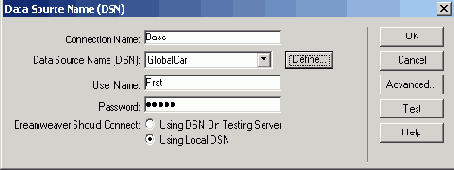
В поле ввода Connection Name вводится уникальное имя зарегистрированной в Dreamweaver базы данных. Чтобы не ломать голову, введите здесь то же имя, что и у источника данных ODBC.
Сам источник данных выбирается в раскрывающемся списке Data Source Name (DSN). Нажав кнопку Define, вы можете вызвать окно Администратор источников данных ODBC и создать его, если не сделали этого ранее.
В поля ввода User Name и Password вводятся соответственно имя пользователя и пароль для подключения к серверу баз данных. В нашем случае они не нужны — оставьте эти поля пустыми.
Чтобы проверить правильность ввода данных, нажмите кнопку Test. После этого Dreamweaver попытается подключиться к вашей базе данных и выведет соответствующее окно-предупреждение. Если попытка подключения оказалась неудачной, исправьте введенные данные и повторите ее. Возможно, вам придется вызвать окно Администратор источников данных ODBC и
исправить параметры самого источника данных ODBC.
Введя все данные и проверив их на правильность, нажмите кнопку ОК. Если же вы передумали регистрировать базу данных, нажмите кнопку Cancel.
После этого зарегистрированная вами база данных появится в списке панели Databases в виде ветви иерархического списка (см. Рисунок 17.5). Вы можете развернуть ее и просмотреть ее содержимое. Все созданные вами таблицы находятся в подветви Tables. Также вы можете просмотреть, какие поля содержит та или иная таблица, ведь таблица тоже представляет собой ветвь списка.
Чтобы изменить параметры регистрации базы данных, выделите нужную ветвь списка и выберите пункт Edit Connection контекстного меню. На экране появится диалоговое окно Data Source Name (DSN), в котором вы сможете изменить эти параметры.
Чтобы удалить ненужную базу данных (в смысле, регистрацию), выделите необходимую ветвь списка и нажмите кнопку со знаком "минус" или выберите пункт Delete Connection контекстного меню. На экране появится окно-предупреждение; нажмите кнопку Да (Yes).
Если вы хотите зарегистрировать еще одну базу данных, сведения о которой не сильно отличаются от уже зарегистрированной, выделите уже зарегистрированную базу данных и выберите пункт Duplicate Connection контекстного меню. На экране появится диалоговое окно Data Source Name (DSN), в котором вы сможете задать параметры новой базы данных.
Пункт Test Connection позволит вам протестировать подключение к базе данных, аналогично кнопке Test диалогового окна Data Source Name (DSN).
Чтобы просмотреть данные, содержащиеся в какой-либо таблице зарегистрированной базы данных, выделите ветвь списка, соответствующую этой таблице, и выберите пункт View Data контекстного меню. На экране появится диалоговое окно View Data (Рисунок 17.7), в котором вы и увидите все содержимое этой таблицы. Сами данные отображаются в списке, занимающем почти все это окно. Нажимая кнопки Previous 25 и Next 25, вы можете просмотреть соответственно предыдущие или последующие 25 записей таблицы. Чтобы закрыть это окно, нажмите кнопку ОК.
Примечание 1
Примечание 1
Dreamweaver создает в папке Connections корневой папки сайта активные серверные страницы, соответствующие каждой зарегистрированной вами базе данных. Эти страницы содержат только серверные сценарии и хранятся в файлах, чьи имена совпадают с именами, данными вам базам данных при регистрации. Не удаляйте их, иначе все зарегистрированные вами базы данных пропадут.
Вот, собственно, и все. Мы подключились к базе данных и теперь можем приступить к созданию самой серверной страницы.